2024年版の自作ノート(PDF)完成^o^
思っていたより可愛くて使い勝手がいいデジタルノートが出来たので嬉しくてこれを書いています。編み物の事じゃなくてすみません😅
プランナー(システム手帳みたいなスケジュール帳)やカテゴリー毎に区切りがあるノートなど試した結果、使いやすいノートは自分で作るしかないと思って色々作っては「何か違う…」と試行錯誤して早4年。今度こそは完璧なノートが出来たんじゃないかな?
月間、週間、毎日のページがあるプランナーは向いていませんでした。管理するほどのスケジュールがあるわけではないし、それぞれのページに同じことを書くのが今一で続かず。
カテゴリー毎に区切りがあるノートは良かったけど、スケジュールの管理が難しくて挫折。
予定、行動、メモの全部を1つのノートにまとめれば思い付いたらすぐに書き始められるし、後で見返すのも簡単だと思うんです。そう言うノートも購入できるけどデザインやページ構成がどうしても私の使い方に合わなくて結局自分で作る事にしまた。
今回作ったノートは前回の物を元に改善を加えて「理想のノート」になりました!これで私のデジタルライフが楽しく、快適なりそうで嬉しいです!
ページ構成
表紙は無料ダウンロードできる素材で自分好みに装飾したので毎回気分よく使えます❣️
使用した画像は商用も含め色々な利用ができるようですが、画像の配布は禁止されているので一応「編みメモ」と透かしを入れています。
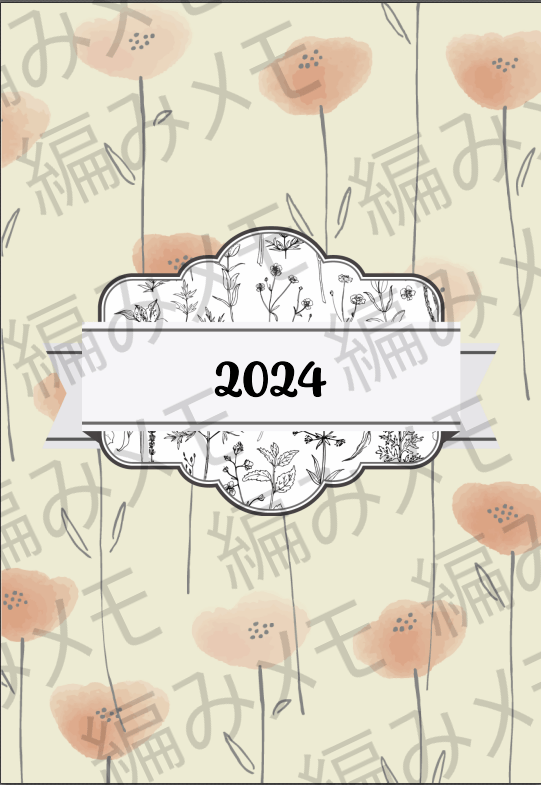
各ページ上部にカテゴリーへのリンクがあるのでノート内の移動が簡単です。
最初に目次(index)があって、新しく書き込んだらここに日付とタイトルを書きます。
ここで書いた内容が一覧できます。どのカテゴリーなのかも一目で確認できます。
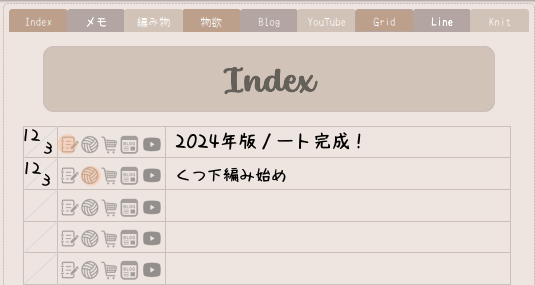
その次に予定や行動記録を書くページを用意しました。
カレンダー部分はエクセルで作ったので年数を入力するだけで1月から12月まで一瞬で作れます。
通常のカレンダー形式よりこちらの方が私には合っていると気付いたのはつい最近です。もっと早く気づきたかった😑
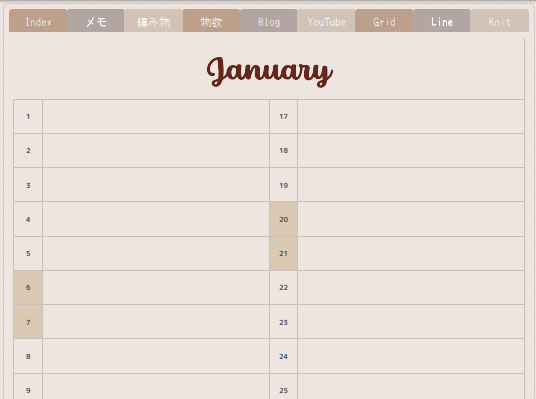
カテゴリーの表紙も作りました。
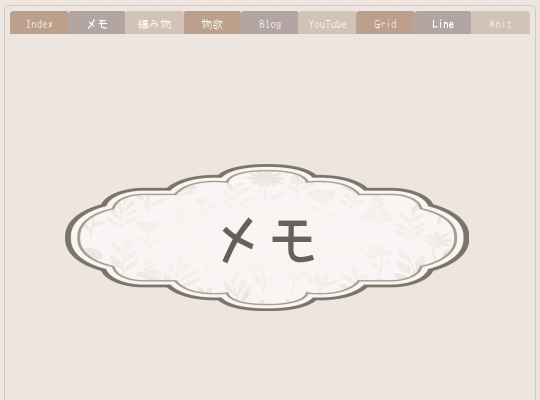
ノートページは方眼、罫線、編み物ノートの3種類作りました。上に日付とタイトルを入れる場所があります。
あっ、白紙ページを作ってないのに今気づいた😭 まあ、今まで使った事がないからなくてもいいかな~。
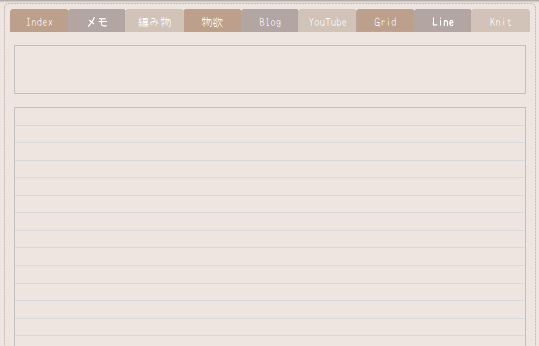
ブログカテゴリーの最初に年間カレンダーを入れていつ記事をアップしたか一目で分かるようにしました。
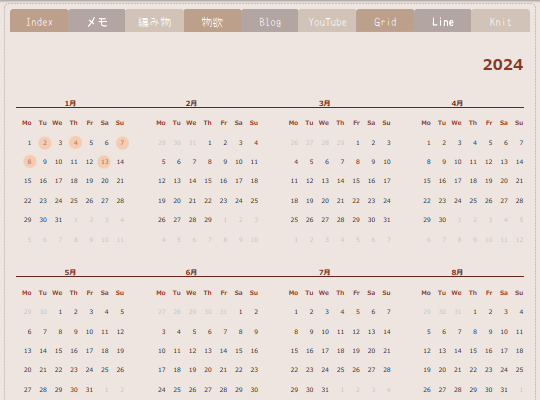
各ページの右下に花のイラストを入れたのがいい感じです👍
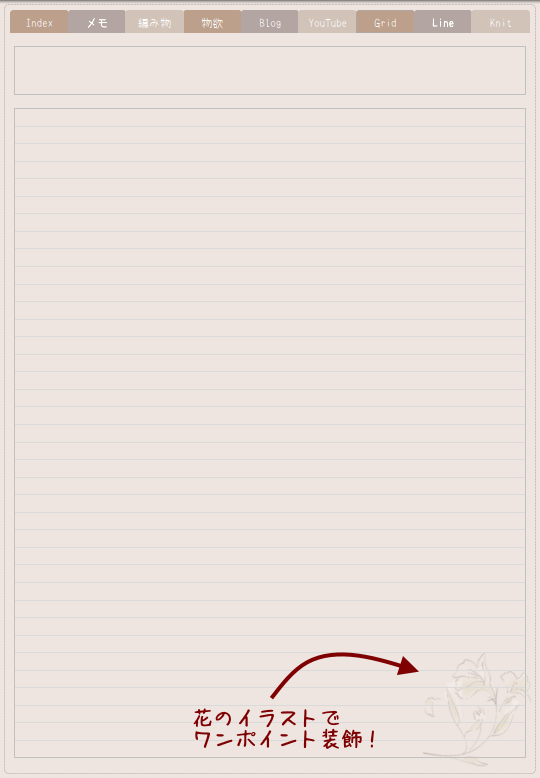
ノート作成の過程と使ったソフト
このノートを作るのにパワーポイント、エクセル、Paint.netの3つのソフトを使いました。
- パワーポイント:ノート全体を作成してPDFでエクスポート。
- エクセル:カレンダーは元になるファイルをダウンロードして構成、色など自分好みなるように変更。方眼、罫線、編み物ノートもエクセルで作成。
- Paint.net:ダウンロードした複数のアイコンを一つにまとめた画像を作成。
カレンダーや画像を購入、無料ダウウンロードすればパワーポイントだけで自分好みのデジタルノートが作れます!
イラストとアイコンをダウンロードしたサイト
イラストはSozai Goodと言うサイトからダウンロードしました。
カテゴリーのアイコンはICOON MONOと言うサイトからダウンロードしました。ここはファイルのサイズや色を指定してからダウンロードできるので便利なサイトです。
最後まで読んで頂きありがとうございます。「読んだよ!」と下の♥をクリックして頂けると励みになります!

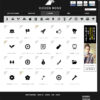

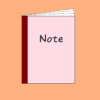

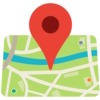



ディスカッション
コメント一覧
まだ、コメントがありません